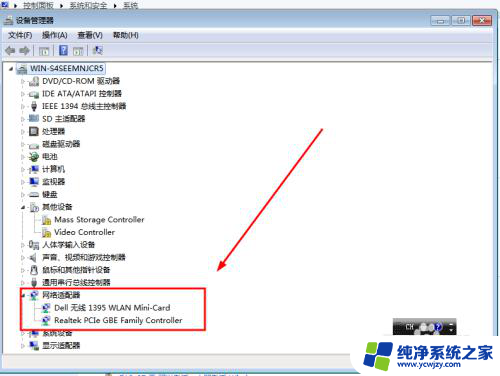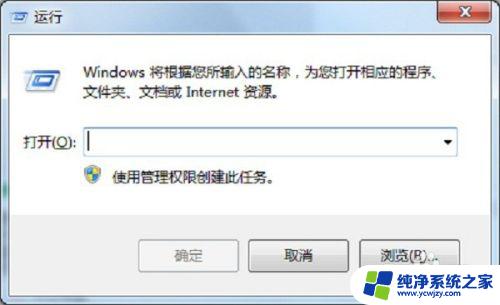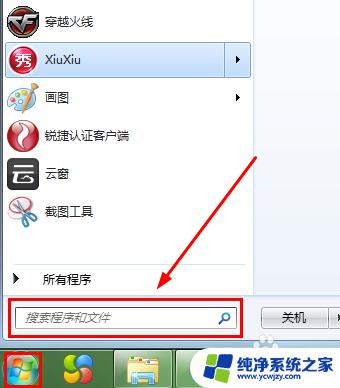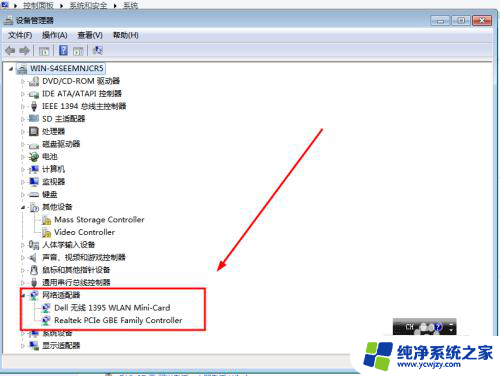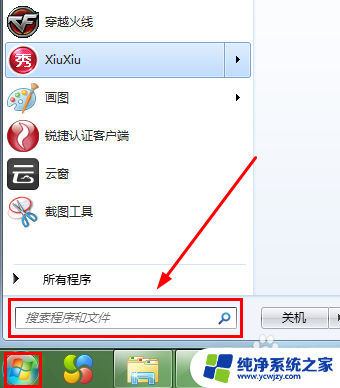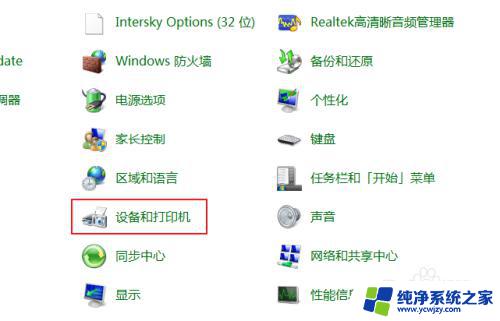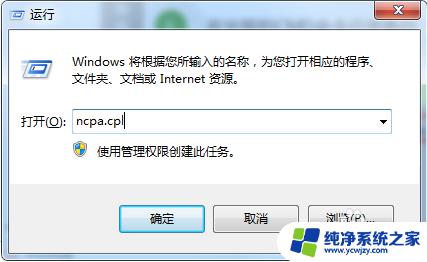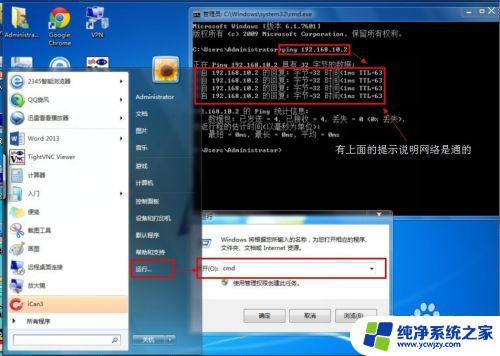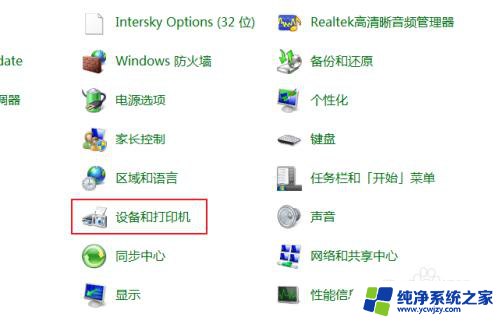win7系统无法搜索文件 win7搜索栏无法搜索到文件怎么办
更新时间:2023-10-14 14:55:24作者:jiang
win7系统无法搜索文件,在使用Win7系统时,我们可能会遇到一个常见的问题,就是无法通过搜索栏找到特定的文件,当我们急需找到某个重要的文件时,这种情况会让人感到非常沮丧和困惑。幸运的是我们并不必因此而陷入绝望。在接下来的文章中,我们将探讨一些解决这个问题的方法和技巧,帮助大家轻松应对Win7系统搜索文件的困扰。
具体方法:
1.打开任意文件夹在其左上角点击“组织”选项。
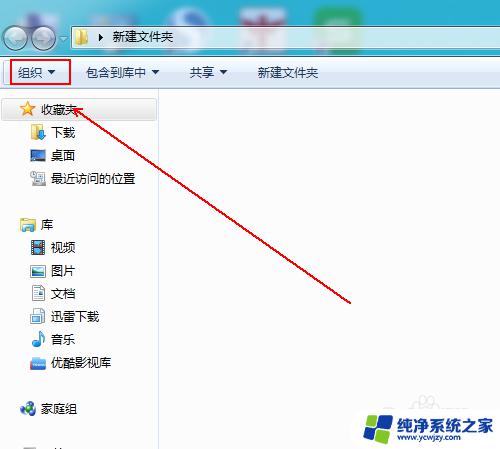
2.在弹出的菜单中单击“布局”-“菜单栏”选项。
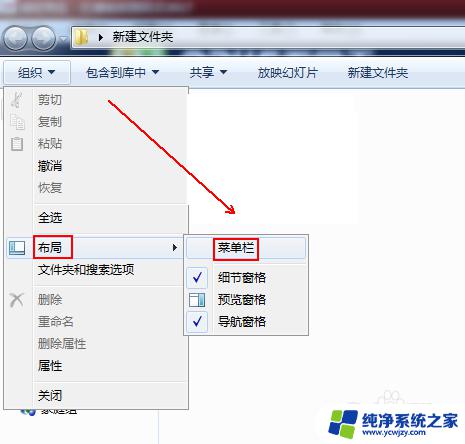
3.在上方出现的菜单栏中点击“工具”选项。
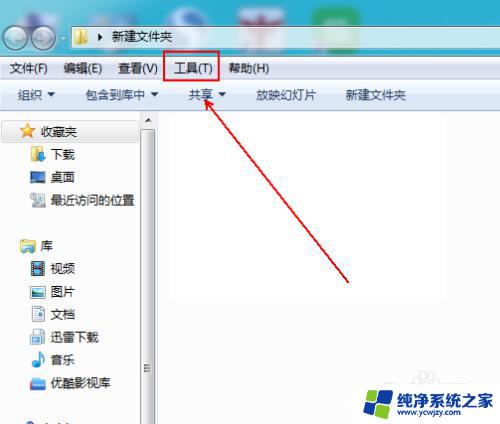
4.在弹出的菜单列表中单击“文件夹选项”选项。
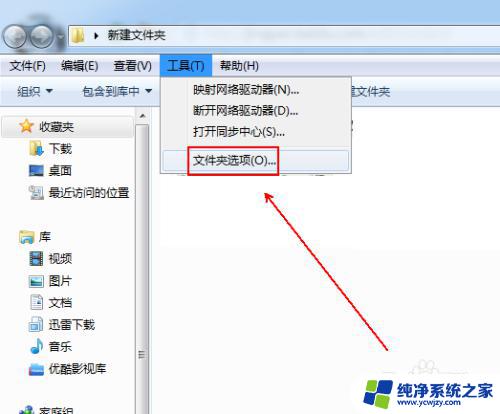
5.在“文件夹选项”窗口中单击“搜索”选项。
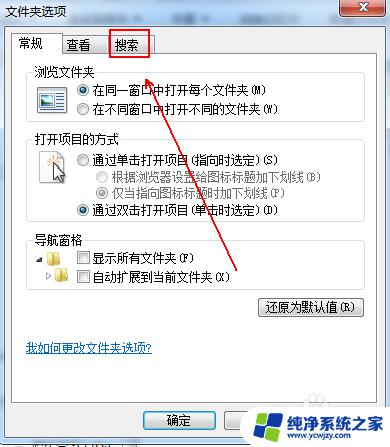
6.在“搜索”选项卡下,找到“在文件夹中搜索系统文件时不使用索引(此过程可能需要较长的时间)”选项。
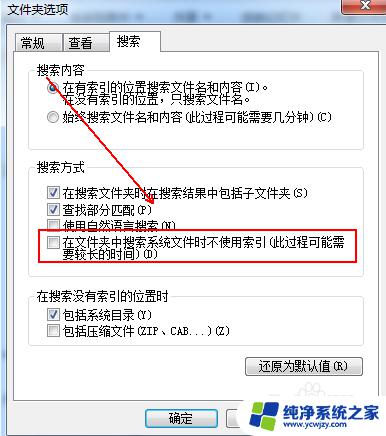
7.勾选“在文件夹中搜索系统文件时不使用索引(此过程可能需要较长的时间)”选项并单击“确定”按钮。
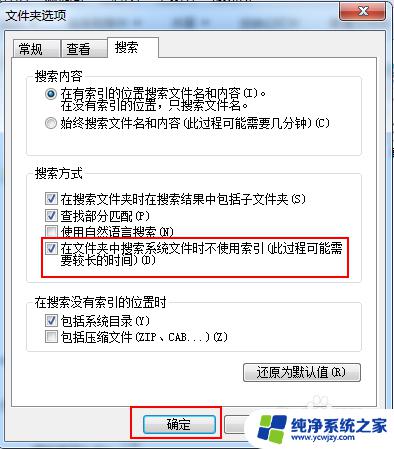
以上就是win7系统无法搜索文件的全部内容,如果你也遇到了这个问题,可以根据我的方法来解决,希望我的建议可以帮到你。